पिछली बार हमारी श्रृंखला में, हमने आपको दिखाया कि ऑडेसिटी का उपयोग करके अपने ऑडियो शो को कैसे संपादित किया जाए। इस बार, हम आपकी ऑडियो फ़ाइल को टैग करने जा रहे हैं, इसे संपीड़ित कर रहे हैं, और फिर इसे ऑनलाइन पोस्ट कर सकते हैं।
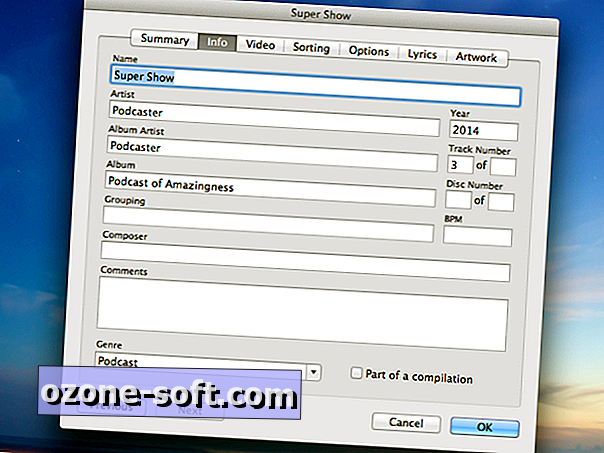
टैगिंग
आपकी ऑडियो फ़ाइल को टैग करने के लिए कई अलग-अलग तरीके हैं। इस मामले में, हम iTunes का उपयोग करने जा रहे हैं। अब इससे पहले कि आप आईने को भयानक कहते हुए पिचकारियाँ निकाल दें - यह मुफ्त है, विंडोज और मैक दोनों के लिए उपलब्ध है, और यह हाथों से कार्यों को संभाल सकता है।
यदि आपके पास पहले से Apple iTunes नहीं है, तो इसे डाउनलोड करें। एक बार स्थापित होने के बाद, आपने पार्ट तीन के अंत में बनाई गई ऑडियो फ़ाइल को या तो आईट्यून्स में ड्रैग और ड्रॉप करके या फ़ाइल> लाइब्रेरी में जोड़ें और अपनी फ़ाइल का चयन करके आयात करें।
आप इस बिंदु पर iTunes लाइब्रेरी में अपनी ऑडियो फ़ाइल देखेंगे। ऑडियो पर राइट क्लिक करें और Get Info चुनें। जानकारी टैब पर क्लिक करें और फ़ील्ड भरें। नाम के लिए, अपने एपिसोड के शीर्षक में डालें। बाकी क्षेत्र बहुत आत्म-व्याख्यात्मक हैं। शैली के लिए, पॉडकास्ट में टाइप करें। यदि आपने अपने शो के लिए कमाल की कलाकृति बनाई है, तो कलाकृति टैब चुनें, फिर खाली स्थान में आपके द्वारा बनाई गई छवि को खींचें और छोड़ें। जब आप काम पूरा कर लें, तो ठीक है।
आपने जो किया है वह आपके स्रोत फ़ाइल का टैग किया गया संस्करण है, लेकिन आप इसे संक्षिप्त करना चाहेंगे ताकि इसे लाखों लोगों द्वारा आसानी से अपने दर्शकों में डाउनलोड किया जा सके।
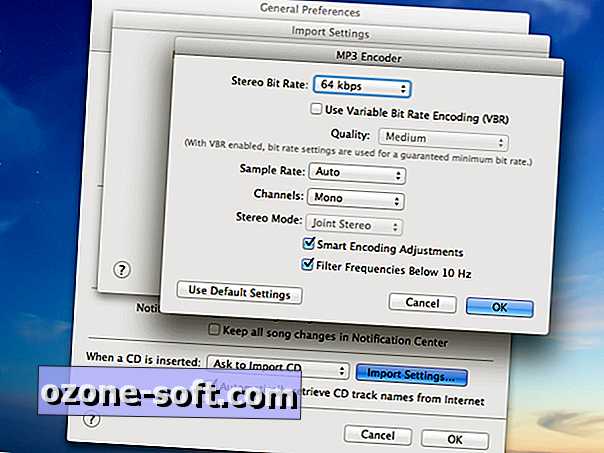
को संपीड़ित
अपने शो का एक संपीड़ित संस्करण बनाने के लिए, आप अपने शो को बाइनरी को पेपर पर प्रिंट करने जा रहे हैं, फिर ध्यान से इसे पेपर एयरप्लेन में बदल दें। ठीक है, यह सच नहीं है। अपने शो के एपिसोड को संपीड़ित करने के लिए, आप आईट्यून्स का उपयोग कर सकते हैं (देखें; मैंने आपको बताया था कि यह उपयोगी था)।
ITunes वरीयताओं में जाओ। मैक पर, आईट्यून्स चुनें, फिर प्राथमिकताएँ पर क्लिक करें। Windows पर, संपादन का चयन करें, फिर प्राथमिकताएँ क्लिक करें।
- सामान्य टैब के अंतर्गत, डायलॉग विंडो के निचले भाग के पास आयात सेटिंग्स पर क्लिक करें।
- आयात प्रयोग के तहत, एमपी 3 एनकोडर का चयन करें।
- सेटिंग्स के तहत, कस्टम का चयन करें। यदि आपका शो बहुत ज्यादा बस बात कर रहा है (और बहुत संगीत नहीं), तो आप फ़ाइल को बहुत कम कर सकते हैं। मेरा सुझाव है कि बोले गए शब्द के लिए 64Kbps का चयन करें।
- फिर चैनल के तहत मोनो का चयन करें। बाकी सेटिंग्स को अकेला छोड़ दें, फिर ओके को हिट करें।
आईट्यून्स विंडो में, अपने टैग किए गए शो पर राइट क्लिक करें और Create MP3 संस्करण चुनें। सभी टैग और कला आपकी नई एमपी 3 फ़ाइल पर ले जाएंगे। आईट्यून्स स्वचालित रूप से आपकी नई फ़ाइल को उसकी लाइब्रेरी में रखेगा। अपने पीसी पर इसे खोजने के लिए, एमपी 3 पर राइट क्लिक करें और फाइंडर में शो चुनें यदि आप मैक या विंडोज एक्सप्लोरर में शो में हैं।
अब आपको अपनी टैग की गई और संपीड़ित फ़ाइल मिल गई है। इसे इंटरनेट पर अपलोड करने का समय आ गया है।
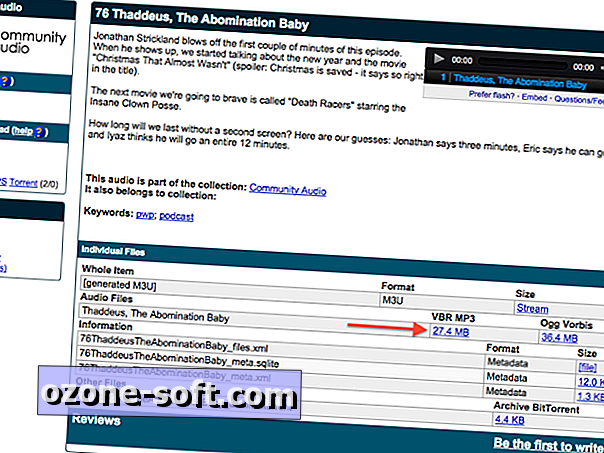
अपलोड करना और पोस्ट करना
अपनी फ़ाइल को ऑनलाइन होस्ट करने के लिए, आर्काइव.ओआरजी पर जाएं और मुफ्त खाते में साइन अप करें। एक बार जब आप ऐसा कर लेते हैं, तो आप अपने शो को Archive.org पर अपलोड कर सकते हैं और इसे मुफ्त में होस्ट किया जाएगा। जब फ़ाइल अपलोड की जाती है, तो आपको एक पृष्ठ पर ले जाया जाएगा जो आपको एक एम्बेड करने योग्य ऑडियो प्लेयर और आपके द्वारा अपलोड की गई फ़ाइल के बारे में जानकारी दिखाता है।
अब, हमें अपने शो का लिंक प्राप्त करने की आवश्यकता है। इंडिविजुअल फाइल्स सेक्शन के तहत, वीबीआर एमपी 3 देखें और आपको टेक्स्ट के साथ एक लिंक देखना चाहिए जो आपको नीचे दिए गए फाइल साइज को बताता है। उस लिंक पर राइट क्लिक करें और कॉपी लिंक एड्रेस चुनें। उस सूचना को कहीं नोटपैड या एवरनोट की तरह चिपकाएँ। आपको इसकी आवश्यकता होगी।
अगला, आप लोगों को अपना शो खोजने के लिए एक ऑनलाइन घर की आवश्यकता होगी। ऐसा करने के सबसे सरल तरीकों में से एक है Wordpress खाते के लिए साइन अप करना और एक ब्लॉग सेट अप करना। Wordpress में ऐसा करने के लिए एक पूर्ण ट्यूटोरियल है।
अपना ब्लॉग सेट करने के बाद, एक नई पोस्ट जोड़ें।
- अपना शीर्षक और विवरण भरें।
- आपके द्वारा पहले सहेजा गया लिंक प्राप्त करें।
- Wordpress में अंतर्निहित ऑडियो प्लेयर का उपयोग करने के लिए "[ऑडियो]" (बिना उद्धरण के) लिखें। यह आपके दर्शकों को आपकी साइट से आपके शो को डाउनलोड करने की आवश्यकता के बिना स्ट्रीम करने की अनुमति देगा।
Archive.org लिंक अक्सर "//" से शुरू होता है - अपने आप को एक एहसान करें और उस "s" को हटा दें ताकि आपका लिंक "//" से शुरू हो जाए या यह लाइन से नीचे कुछ महत्वपूर्ण तोड़ देगा। इसके अलावा, अपनी पोस्ट के अंत में, अपने शो के लिए एक डाउनलोड लिंक जोड़ें। सुनिश्चित करें कि आप "s" को उस लिंक से हटा दें जिसे आप चिपका रहे हैं।
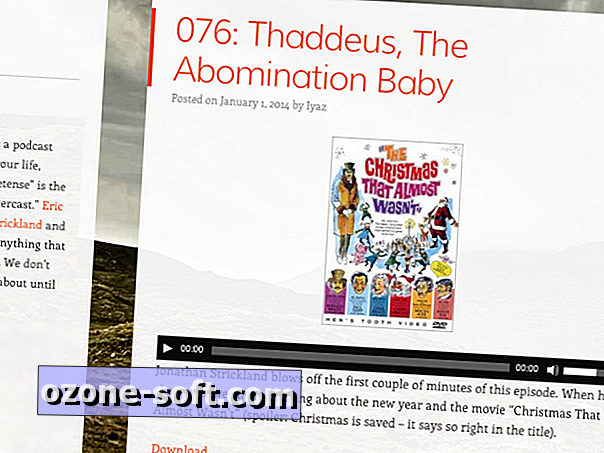
अगली बार
इस श्रृंखला की अंतिम किस्त क्या होनी चाहिए, हम अपना शो आईट्यून्स को प्रस्तुत करेंगे और फिर ऑनलाइन अपने काम को बढ़ावा देने के बारे में थोड़ी बात करेंगे। इस श्रृंखला का एक हिस्सा याद किया? यहाँ भाग 1, भाग 2 और भाग 3 के लिंक दिए गए हैं।












अपनी टिप्पणी छोड़ दो